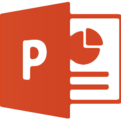今天小编给大家详细的讲解ppt2013开启幻灯片宏功能的方法,相信大家通过学习,在以后的操作中一定会得心应手。
ppt2013开启幻灯片的宏功能的步骤
首先打开幻灯片文件,然后点击菜单栏中的“文件”菜单
ppt2013开启幻灯片的宏功能的步骤图1
点击文件菜单后,打开的幻灯片设置中心,在左边的设置菜单列表中选择“选项”
ppt2013开启幻灯片的宏功能的步骤图2
点击选项后,打开Powerpoint选项设置对话框,打开后默认位于“常规”页面中,点击最下面的“信任中心”
ppt2013开启幻灯片的宏功能的步骤图3
打开信任中心设置页面,然后在右边的最下方点击“信任中心设置..”按钮
ppt2013开启幻灯片的宏功能的步骤图4
点击“信任中心设置..”按钮后打开的“信任中心”页面,然后在左边的设置菜单列表中点击“宏设置”,打开宏设置页面,打开后在右边就可以看到宏的设置情况,当前是禁用所有宏的
ppt2013开启幻灯片的宏功能的步骤图5
将宏设置状态选择为“禁用无数字签署的所有宏”,若是我们确定某个有宏的文件没有病毒之类的那么久可以选择“启用所有宏”
ppt2013开启幻灯片的宏功能的步骤图6
ppt2013开启幻灯片宏功能的教程的全部内容了,希望可以帮助到大家!